IPad: Cum să Introduci sau Să Scoți Cartela SIM
Învățați cum să accesați cartela SIM pe Apple iPad cu acest tutorial.

Ești înnebunit să încerci noile funcții din toate noile versiuni ale edițiilor Apple iOS și iPadOS înainte ca prietenii tăi sau rețeaua socială să o facă? Trebuie să învățați cum să descărcați iOS 16 beta 3.
De fapt, acest tutorial este bun pentru orice programe beta publice sau pentru dezvoltatori pe care Apple le lansează în viitor.
Apple își dezvăluie noua ediție de iOS și iPadOS în iunie, iar până în septembrie sau octombrie, veți primi upgrade de software iOS sau iPadOS pe dispozitiv. Înseamnă că există un interval de trei până la patru luni înainte de a obține noi funcții ale sistemului de operare iPhone sau iPad pe dispozitiv.
Ce zici să încerci acestea înainte ca cineva să o facă, devenind un membru special al unui program secret de la Apple? Ți se pare interesant, până acum?
Asta e corect! Există o comunitate specială în Apple care poate vedea ce este în viitor cu câteva luni înaintea publicului larg. De fapt, există două comunități, una pentru utilizatorii de dispozitive Apple care nu sunt dezvoltatori și alta pentru dezvoltatori.
Aceste programe sunt cunoscute în mod obișnuit ca Apple Beta Software Program și Apple Developer Program .
Citiți mai departe pentru a afla cum este programul software beta atât pentru dezvoltatori, cât și pentru lucrări publice, împreună cu metodele de descărcare a iOS 16 beta 3.
Cum funcționează programele Apple Beta?

Cum funcționează programele Apple Beta (Foto: amabilitatea Apple)
Dacă sunteți dornic să încercați cele mai recente funcții iOS după lansarea inițială și în timpul fazei de testare beta, vă puteți înscrie dispozitivul în programul public beta de la Apple.
Înscrierea este gratuită și orice contribuție pe care o oferi Apple este, de asemenea, voluntară. Nu primești nicio compensație pentru a participa.
Cu toate acestea, sute și mii de utilizatori finali ai dispozitivelor Apple participă în mod regulat la acest program pentru a face iOS și iPadOS impecabile. Este cu adevărat uimitor să știu că există alți utilizatori de dispozitive Apple care investesc timp în perfecționarea experienței mele și a ta pe sistemele de operare Apple!
Alternativ, puteți fi dezvoltator și trebuie să vă îmbunătățiți aplicațiile, astfel încât acestea să funcționeze bine pe noul iOS sau iPadOS pe care Apple îl aduce pe piață.
În acest caz, trebuie să creați un cont de dezvoltator pe ecosistemul Apple plătind o taxă anuală de 99 USD.
Deci, indiferent de caz, mai întâi înregistrați un iPhone sau iPad în program. Apoi accesați un site web dedicat Apple pentru a descărca configurațiile profilului folosind dispozitivul pe care doriți să încercați ediția beta a iOS sau iPadOS.
Apoi, obțineți automat sistemul de operare beta, de exemplu, iOS 16 beta 3, ca un upgrade în secțiunea de actualizare a software-ului din aplicația Setări.
Pur și simplu aplicarea upgrade-ului instalează ediția iOS sau iPadOS într-o anumită fază beta. Aceste ediții ale sistemului de operare sunt extrem de instabile. Este posibil să găsiți și diverse erori ale interfeței cu utilizatorul (UI).
Cu toate acestea, acest lucru este acceptabil, deoarece există voluntari care vor trimite feedback la Apple, iar Apple le va repara pentru lansarea stabilă. Așa se întâmplă testarea beta pentru iOS sau iPadOS.
Să continuăm mai jos pentru a vă ajuta să instalați iOS sau iPadOS beta dorit. Înainte de a continua, încercați să utilizați un dispozitiv alternativ pentru a încerca iOS beta.
Cum să vă înscrieți în programul public beta de la Apple
Urmați acești pași pentru a vă înscrie iPhone-ul sau iPad-ul în beta publică:

Înscrieți-vă în programul public beta de la Apple
Asta este! V-ați înscris cu succes iPhone-ul sau iPad-ul în programul public beta al Apple. Nu închideți încă pagina de înregistrare a dispozitivului de mai sus. Veți avea nevoie de el mai târziu pentru a descărca iOS 16 beta 3 și pentru a-l instala.
Cum să vă înscrieți în programul pentru dezvoltatori de la Apple
Dacă doriți să vedeți ce se află în versiunea beta a dezvoltatorilor Apple OS, trebuie să vă înscrieți ca dezvoltator. Alternativ, dacă sunteți într-adevăr un dezvoltator de aplicații Apple iPad sau iPhone, iată cum vă puteți înscrie:
Asta este! V-ați înscris cu succes iPhone-ul sau iPad-ul în programul public beta al Apple.
Nu închideți încă pagina de înregistrare a dispozitivului de mai sus. Veți avea nevoie de el mai târziu pentru a descărca iOS 16 beta 3 și pentru a-l instala.
Faceți backup pentru iPhone sau iPad folosind iCloud
Urmați acești pași pentru a face o copie de rezervă a stării curente a iPhone sau iPad:

Faceți backup pentru iPhone sau iPad folosind iCloud
Odată ce copia de rezervă este finalizată, puteți continua cu descărcarea și instalarea beta publică sau pentru dezvoltatori pentru iOS 16 beta 3 sau orice alt software beta disponibil.
Cum să descărcați iOS 16 Beta 3: Pentru testerii publici Beta
Puteți folosi acești pași pentru a descărca iOS 16 beta 3 sau orice alt software public beta disponibil de la Apple:

Descărcați profilul de pe site-ul web al programului public beta Apple

Notificare nouă pentru opțiunea Profil descărcat
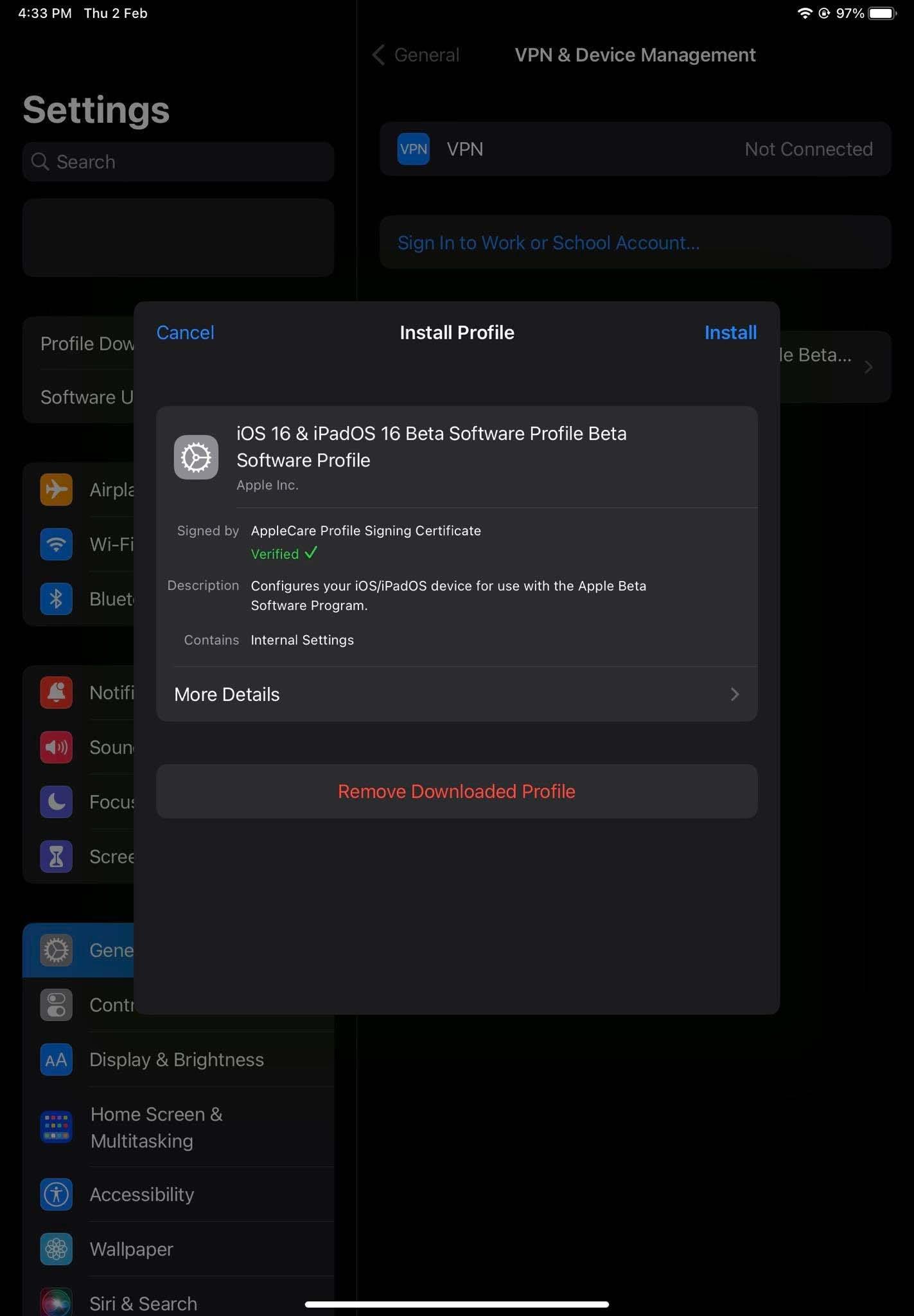
Cum să descărcați iOS 16 Beta 3 instalați profilul beta

Cum să descărcați iOS 16 Beta 3 pagina de actualizare software
Cum să descărcați iOS 16 Beta 3: Pentru dezvoltatori
Descărcarea previzualizării pentru dezvoltatori iOS sau iPadOS este similară cu metoda beta publică. Cu toate acestea, trebuie doar să accesați pagina Programului pentru dezvoltatori . Când vă aflați în contul de dezvoltator Apple, accesați secțiunea Descărcări.
Acolo, ar trebui să vedeți toate profilurile de configurare disponibile în prezent pentru iOS și iPadOS beta.
Alegeți orice profil de configurare iOS 16 beta de dezvoltator, descărcați-l și apoi urmați aceiași pași ca cei menționați mai sus.
Cum să descărcați iOS 16 Beta fără un cont de dezvoltator
De obicei, numai dezvoltatorii pot accesa versiunile beta iOS și iPadOS create special pentru dezvoltatori. Prin urmare, utilizatorii finali nu îl pot descărca.
De asemenea, descărcarea și instalarea ediției beta pentru dezvoltatori nu este permisă conform termenilor și condițiilor Apple.
Cu toate acestea, există modalități de a instala edițiile beta pentru dezvoltatori pentru software-ul iOS și iPadOS. Dacă înțelegeți riscurile și faceți acest lucru la propria discreție, puteți vizita site-ul web Profiluri Beta . Apoi, urmați pașii de mai jos:

Interfața de utilizare a site-ului Beta Profiles

Instalarea profilului beta iOS

Descărcați și instalați iOS 16 Developer Beta
Cum să descărcați iOS 16 Beta 3: Final Words
Acum știți cum să obțineți orice software pentru dezvoltatori sau beta publică iOS și iPadOS de la Apple fără efort. De asemenea, ați învățat cum să instalați actualizarea software-ului pentru a utiliza edițiile beta iOS și iPadOS cu mult înainte ca prietenii și adepții de pe rețelele sociale să aibă șansa de a folosi aceleași funcții.
Nu vă așteptați la o experiență fără probleme în testarea beta a software-ului iOS sau iPadOS. Este destinat testării, așa că veți experimenta unele erori.
Dacă nu doriți să treceți prin bătăi de cap, dar doriți să aflați cele mai recente caracteristici ale iOS 16 beta 3, consultați acest articol despre funcțiile iOS 16 beta 3 acum.
Nu uitați să comentați mai jos dacă am ratat vreo metodă de a descărca iOS 16 beta 3 public sau beta pentru dezvoltatori de la Apple.
Învățați cum să accesați cartela SIM pe Apple iPad cu acest tutorial.
În această postare, discutăm cum să rezolvăm o problemă în care navigarea pe hartă și caracteristicile GPS nu funcționează corect pe Apple iPhone.
Aflați cum să remediați notificarea „SIM-ul dvs. a trimis un mesaj text” pe iPhone. Soluții ușor de urmat pentru a rezolva această problemă.
Dacă dețineți un iPhone și aveți probleme la ștergerea mesajelor nedorite, actualizați-vă dispozitivul. Apoi ștergeți e-mailurile Coș de gunoi de pe server.
Aruncă rapid un indicator în Google Maps pentru a obține o locație exactă pe care să o partajezi prietenilor. Vedeți cum să aruncați un cod Google Maps pe iPadOS 14, Android și desktop.
Codul de eroare 5823 este specific dispozitivelor iPhone și iPad. Apare atunci când utilizatorii încearcă să-și salveze înregistrarea de pe ecran.
Dacă Dropbox nu poate găsi și încărca fotografii noi de pe iPhone, asigurați-vă că rulați cele mai recente versiuni ale aplicației iOS și Dropbox.
Ușurează lectura în Safari și mărește dimensiunea; Iată cum.
Dacă nu puteți utiliza Signal pe iOS, verificați actualizările aplicației și iOS. Apoi editați permisiunile aplicației, dezactivați Modul de consum redus și reinstalați aplicația.
O soluție bună pentru adăugarea de semnături la mesajele text de pe iPhone-ul tău Apple.







